
Aprende a utilizar x-model en Alpine JS
Alpine JS es una librería Javascript que nos permite crear interacciones web de manera rápida y sencilla, sin tener que depender de frameworks más complejos como Vue o React. Una de las características más interesantes de Alpine JS es su directiva x-model, que nos permite crear enlaces bidireccionales entre una variable Javascript y un elemento HTML. En esta clase, nos centraremos en cómo utilizar la directiva x-model para crear un doble enlace en Alpine JS.
Índice
¿Qué es un doble enlace?
Antes de profundizar en la creación de un doble enlace con x-model, es importante entender qué es un doble enlace. En programación web, un doble enlace se refiere a una situación en la que dos elementos están conectados entre sí, de tal manera que cuando se actualiza uno de ellos, el otro también se actualiza automáticamente. Por ejemplo, podemos tener un doble enlace entre un campo de entrada y un elemento HTML que muestre el valor de ese campo.
¿Cómo funciona x-model en Alpine JS?
La directiva x-model en Alpine JS nos permite crear un enlace bidireccional entre una variable Javascript y un elemento HTML. Cuando se actualiza el valor de la variable Javascript, el elemento HTML se actualiza automáticamente y viceversa
Ejemplo sencillo utilizando x-model en Alpine JS
Para utilizar x-model, primero debemos declarar una variable Javascript en el componente Alpine JS. Por ejemplo, si queremos crear un doble enlace entre un campo de entrada y un elemento HTML, podemos declarar una variable llamada "nombre":
<body>
<div x-data="{ nombre: '' }">
<input type="text" x-model="nombre">
<p>Hola, <span x-text="nombre"></span>!</p>
</div>
</body>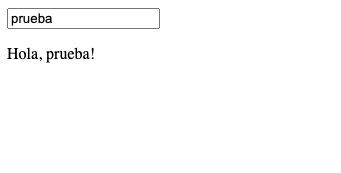
En este ejemplo, hemos declarado una variable "nombre" en el objeto x-datade Alpine JS. Luego, hemos creado un campo de entrada con la directiva x-modelque enlaza ese campo con la variable "nombre". Por último, hemos creado un elemento HTML que muestra el valor de la variable "nombre" con la directiva x-test.
Creando un doble enlace con x-model
Ahora que sabemos cómo funciona x-model en Alpine JS, podemos crear un doble enlace entre dos elementos HTML. Por ejemplo, podemos crear un doble enlace entre dos campos de entrada:
<body>
<div x-data="{ nombre: '', apellido: '' }">
<input type="text" x-model="nombre">
<input type="text" x-model="apellido">
<p>Hola, <span x-text="nombre"></span> <span x-text="apellido"></span>!</p>
</div>
</body>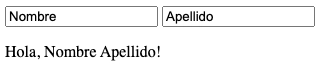
En este ejemplo, hemos declarado dos variables Javascript en el objeto x-data de Alpine JS: "nombre" y "apellido". Luego, hemos creado dos campos de entrada con la directiva x-model que enlazan esos campos con las variables "nombre" y "apellido". Por último, hemos creado un elemento HTML que muestra los valores de las variables "nombre" y "apellido" con la directiva x-test.
Cuando escribimos en cualquiera de los campos de entrada, ambos se actualizan automáticamente, lo que significa que tenemos un doble enlace bidireccional entre ellos.
Usando x-model con elementos de selección
También podemos utilizar x-model con elementos de selección, como selectores y botones de radio. Por ejemplo, podemos crear un doble enlace entre un selector de opciones y un elemento HTML:
<body>
<div x-data="{ opcionSeleccionada: '' }">
<select x-model="opcionSeleccionada">
<option value="opcion1">Opción 1</option>
<option value="opcion2">Opción 2</option>
<option value="opcion3">Opción 3</option>
</select>
<p>Has seleccionado la opción <span x-text="opcionSeleccionada"></span>.</p>
</div>
</body>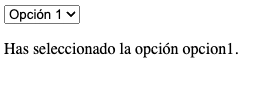
En este ejemplo, hemos declarado una variable Javascript llamada "opcionSeleccionada" en el objeto x-data de Alpine JS. Luego, hemos creado un selector de opciones con la directiva x-model que enlaza ese selector con la variable "opcionSeleccionada". Por último, hemos creado un elemento HTML que muestra el valor de la variable "opcionSeleccionada" con la directiva x-test.
Cuando seleccionamos una opción del selector, el valor de la variable "opcionSeleccionada" se actualiza automáticamente, lo que significa que tenemos un doble enlace bidireccional entre el selector y el elemento HTML que muestra el valor seleccionado.
Usando x-model con elementos de formulario
Además de los campos de entrada y los selectores de opciones, también podemos utilizar x-model con otros elementos de formulario, como los botones de radio y las casillas de verificación. Por ejemplo, podemos crear un doble enlace entre una casilla de verificación y un elemento HTML:
<body>
<div x-data="{ aceptado: false }">
<input type="checkbox" x-model="aceptado">
<p>Has aceptado los términos y condiciones: <span x-text="aceptado ? 'Sí' : 'No'"></span>.</p>
</div>
</body>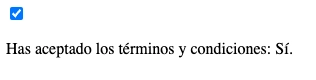
En este ejemplo, hemos declarado una variable Javascript llamada "aceptado" en el objeto x-data de Alpine JS. Luego, hemos creado una casilla de verificación con la directiva x-model que enlaza esa casilla con la variable "aceptado". Por último, hemos creado un elemento HTML que muestra el valor de la variable "aceptado" con la directiva x-text.
Cuando marcamos o desmarcamos la casilla de verificación, el valor de la variable "aceptado" se actualiza automáticamente, lo que significa que tenemos un doble enlace bidireccional entre la casilla de verificación y el elemento HTML que muestra si hemos aceptado o no los términos y condiciones.
Conclusión
En resumen, hemos aprendido cómo utilizar x-model en Alpine JS para crear un doble enlace bidireccional entre un elemento HTML y una variable Javascript. Hemos visto cómo utilizar x-modelcon campos de entrada, selectores de opciones, elementos de formulario y componentes personalizados. Con esta herramienta, podemos crear aplicaciones web dinámicas y interactivas de manera sencilla y eficiente. Esperamos que esta clase haya sido útil para ti y te haya permitido mejorar tus habilidades en el desarrollo web con Alpine JS.
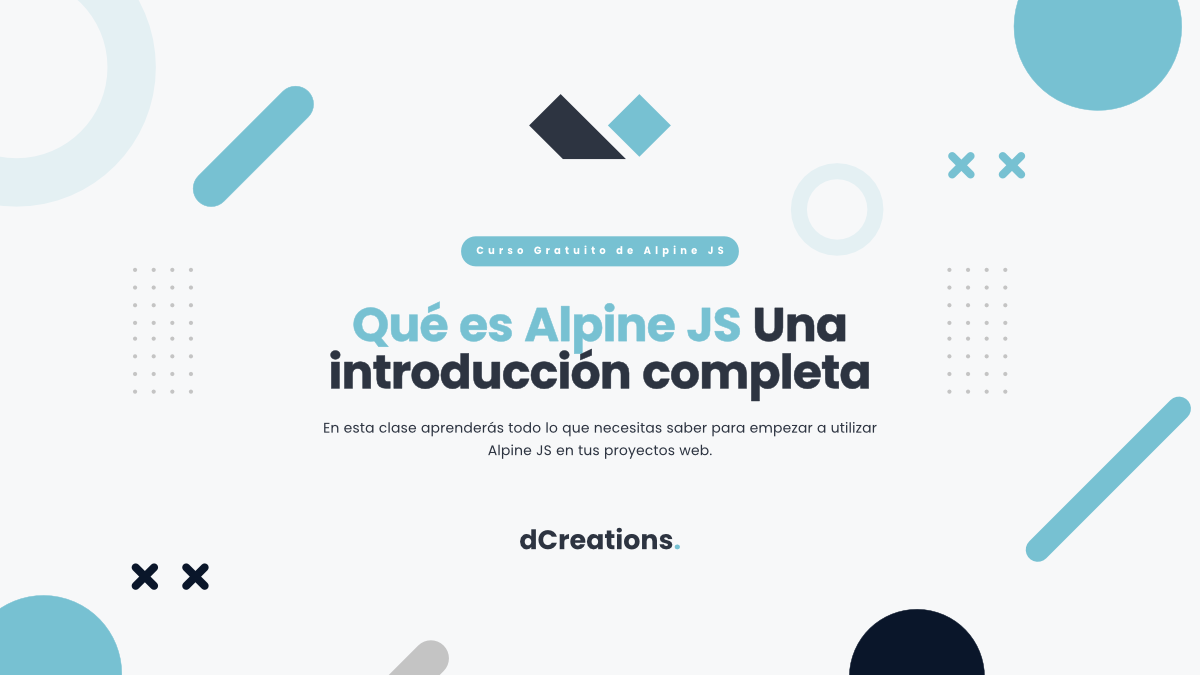
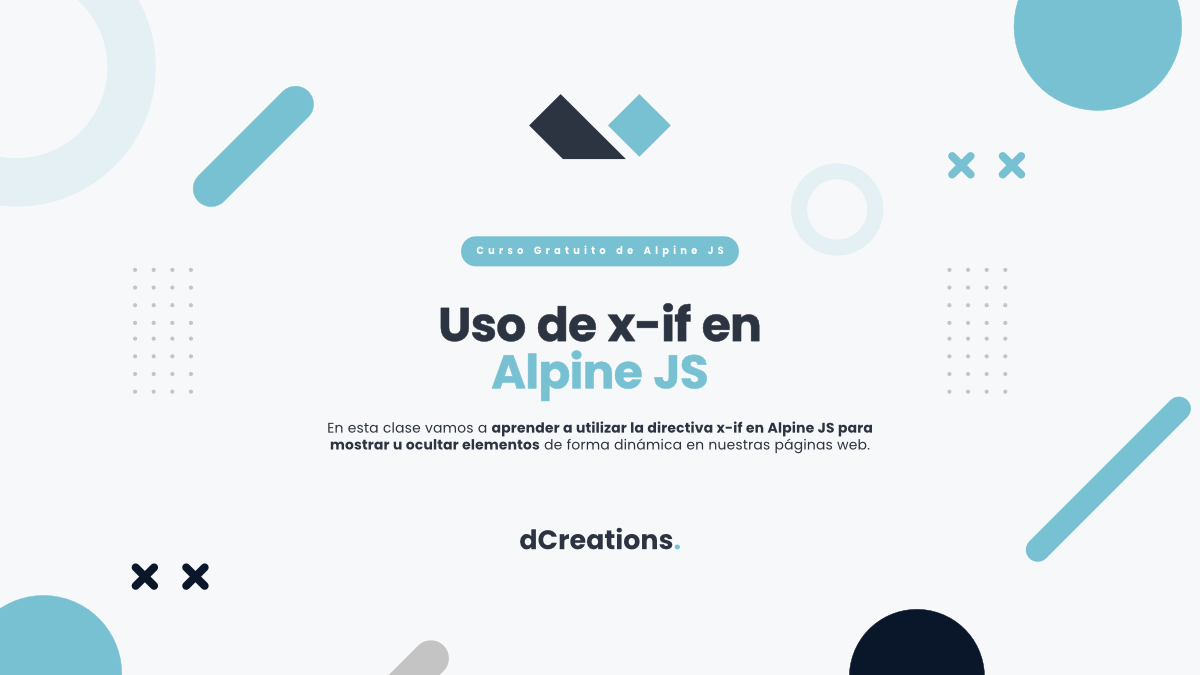
Ejercicios Resueltos
Ejercicio 1
Crea un campo de entrada con x-model que enlace con una variable Javascript llamada "nombre". Añade un elemento HTML que muestre el valor de la variable "nombre" con la directiva x-text.
Ejercicio 2
Crea un selector de opciones con x-model que enlace con una variable Javascript llamada "opcionSeleccionada". Añade un elemento HTML que muestre el valor de la variable "opcionSeleccionada" con la directiva x-text.
Ejercicio 3
Crea una casilla de verificación con x-model que enlace con una variable Javascript llamada "aceptado". Añade un elemento HTML que muestre el valor de la variable "aceptado" con la directiva x-text.